Txt作為純文本文檔,不能調整字體、顏色、段落樣式等格式,所以很多時候,我們都要將txt轉成Word再進行編輯排版。 本文就來教大家如何將多個txt記事本批量轉成word文檔,共列舉4種高效轉換的方法,每種方法操作步驟都很簡單,一學就會!
Txt文本批量轉成docx格式的文檔效果預覽
處理前:
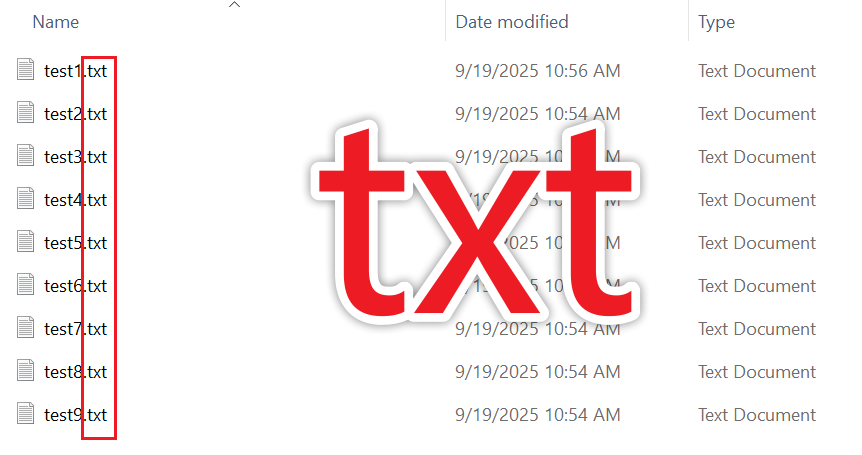
處理後:
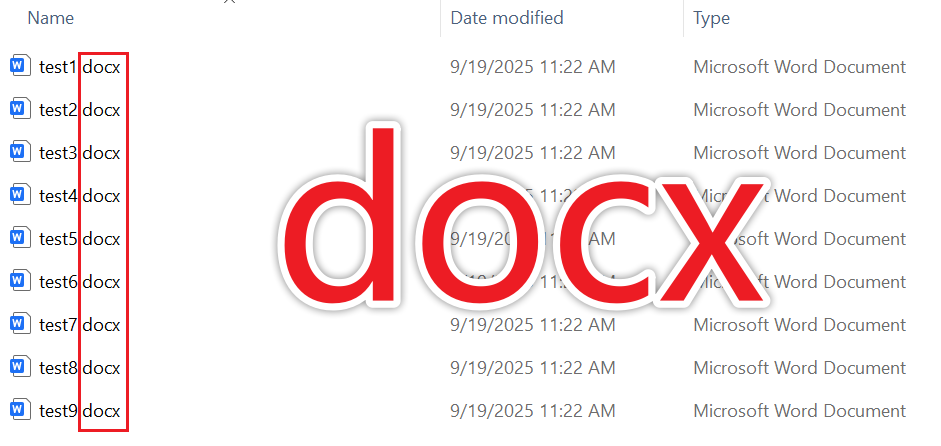
方法一:使用核爍文檔批量處理工具
優點:
- 操作步驟簡單,處理流程快速,省去了上傳、下載的過程。
- 不限文件數量,支持上萬個文件批量轉換格式。
- 本地處理,不會洩露任何信息,保護隱私,安全可靠。
- 除了txt轉Word,還有很多其它功能,能一站式解決你的工作難題。
缺點:
- 需要在電腦上安裝。
操作步驟:
1、打開核爍文檔批量處理工具,選擇文本工具→文本轉換為Word。
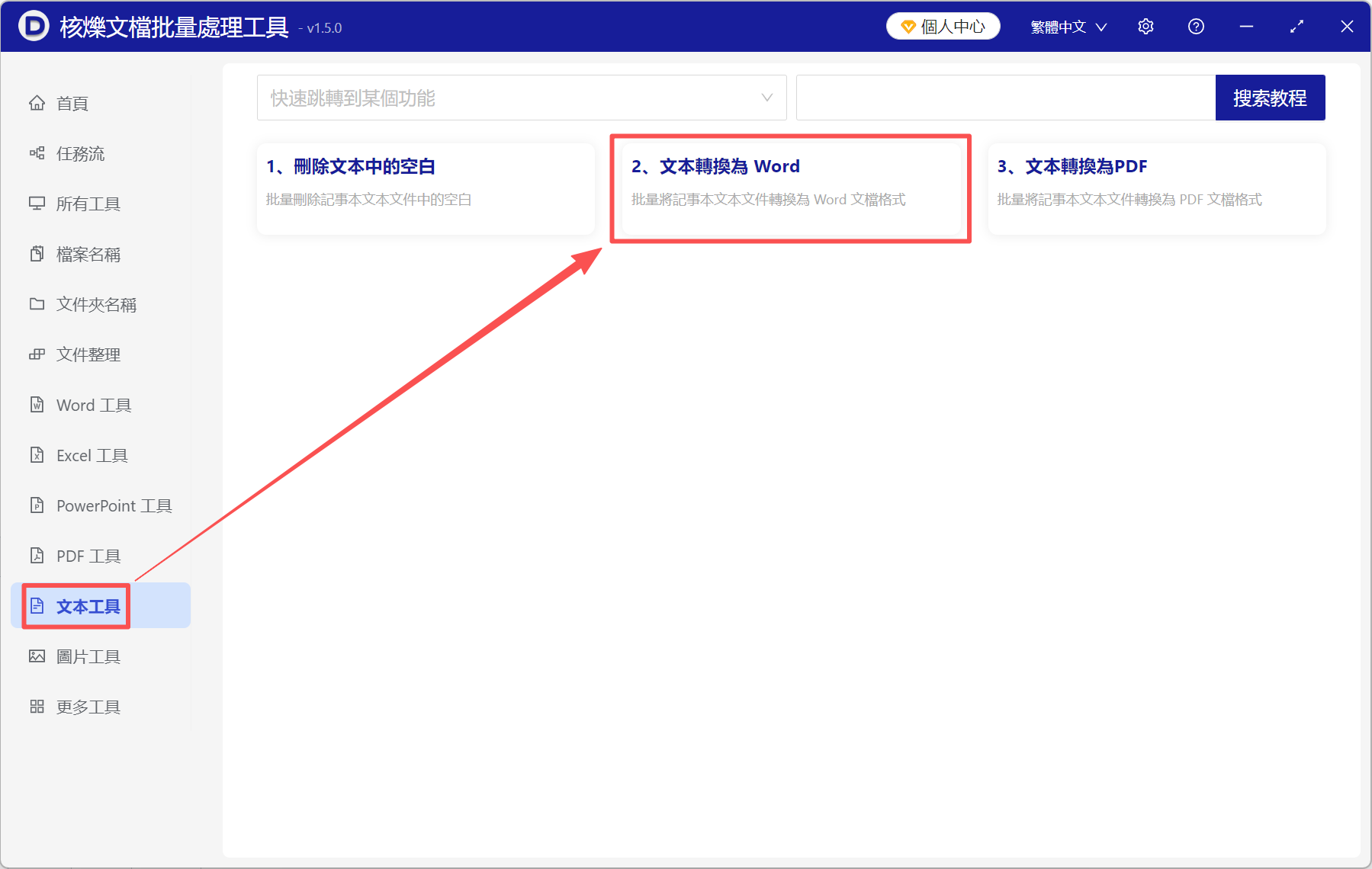
2、點添加文件或從文件夾中導入文件,將所有要轉換的txt文本添加到此處。
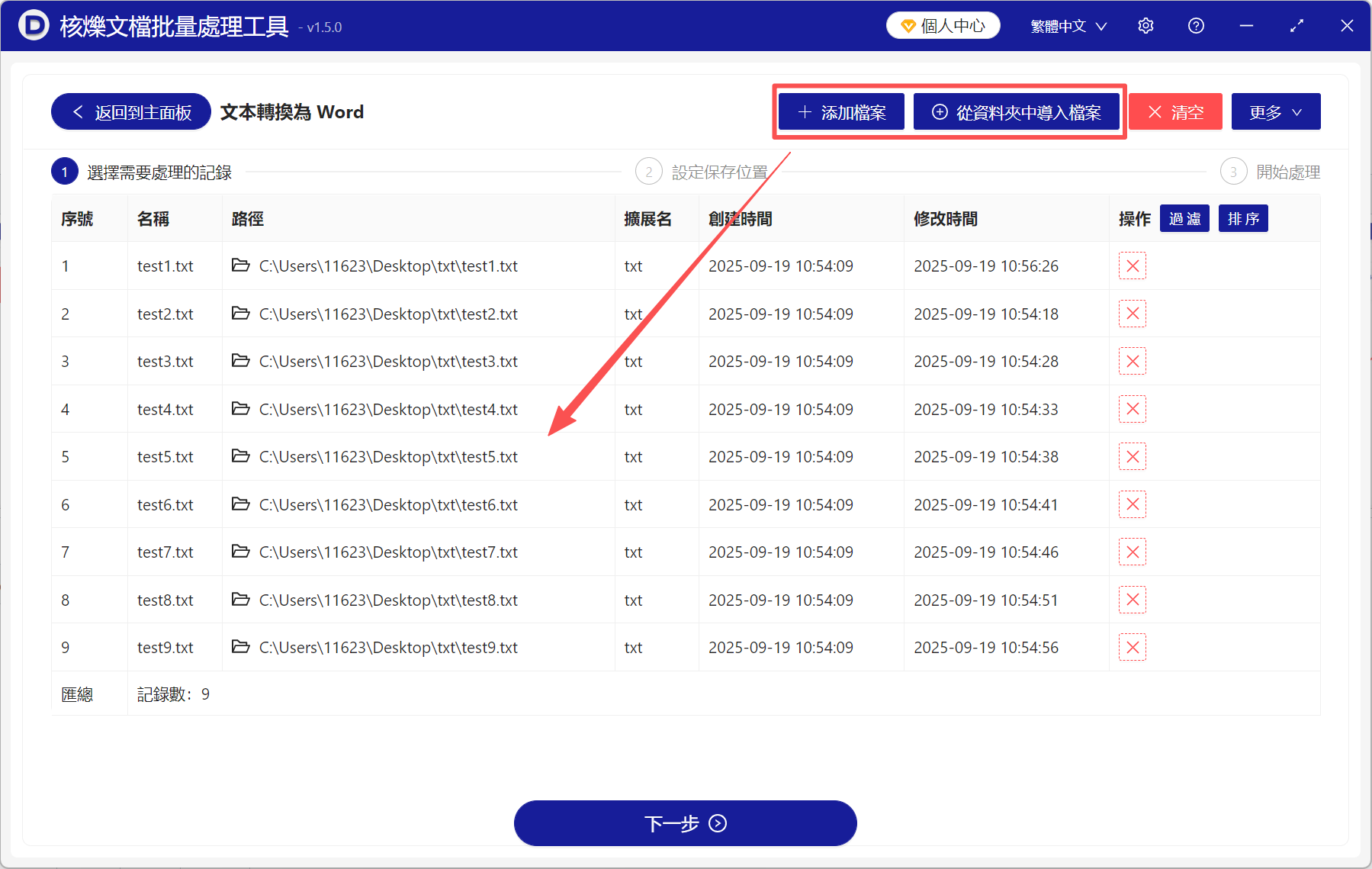
3、處理完成後點保存位置查看,所有的txt文本都成功轉成了Word文檔。
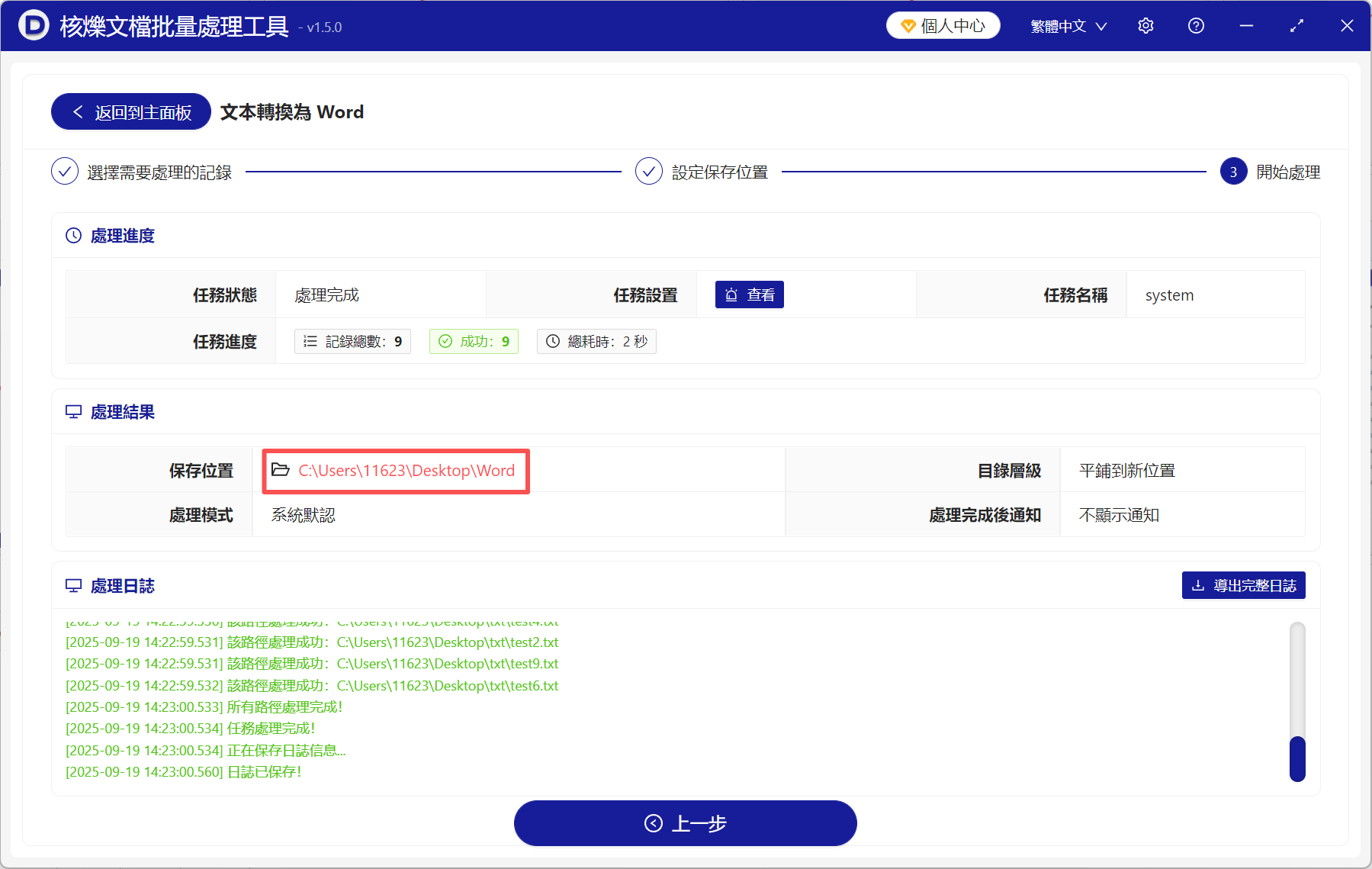
方法二:使用Convertio在線轉換工具
優點:
- 直接在線轉換,無需安裝其它軟件,能快速滿足臨時需求。
- 操作步驟簡單,極易上手操作。
缺點:
- 依賴網絡,如果網絡不穩定或速度慢,可能導致轉換失敗或耗時較長。
- 需要上傳文件,保密性差,不適合處理敏感文件。
操作步驟:
1、打開Convertio頁面,點擊上傳文件,將所有要轉換的txt文檔添加進來。
2、選擇將所有文件轉換為文檔→DOCX格式,然後點擊轉換。
3、最後將轉換完成的Word文檔下載到本地即可。
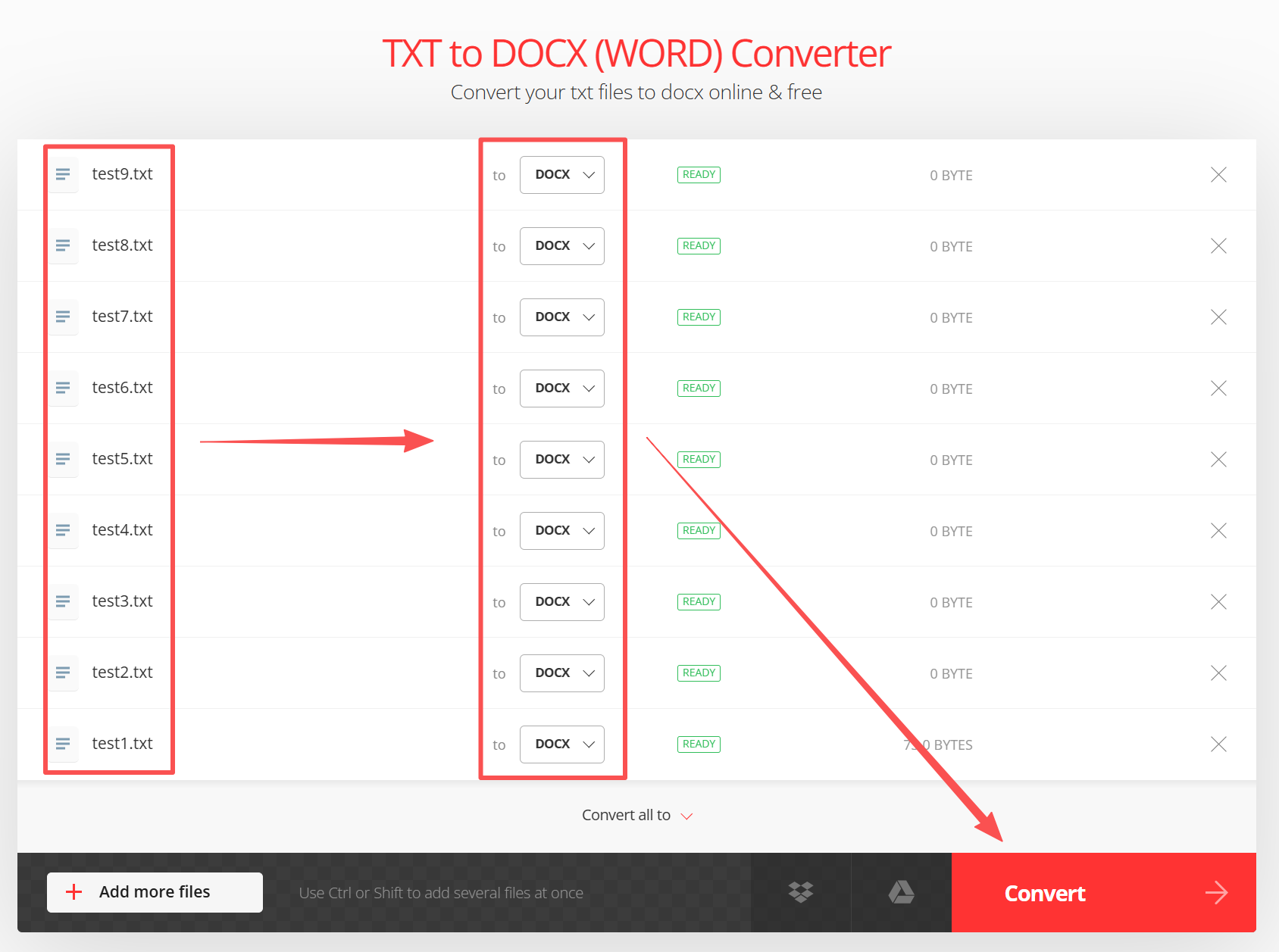
方法三:使用FreeFileConvert在線轉換工具
優點:
- 不需要安裝其它軟件,打開瀏覽器就能使用。
- 界面簡潔直觀,只需上傳文件並選擇輸入格式,沒有復雜的設置。
- 適用於Windows、Mac、Linux等任何設備,不用擔心操作系統的兼容性。
缺點:
- 一次只能轉換5個文件,大小需在600MB以內,不適合大量文件轉換。
- 上傳文件可能涉及隱私或敏感信息,有信息泄露的風險。
操作步驟:
1、打開FreeFileConvert頁面,在輸入文件那一欄里上傳txt文檔。
2、選擇要轉換的目標格式為docx,然後點擊轉換。
3、最後將文檔下載下來即可。
方法四:使用Microsoft Word將txt另存為docx格式
優點:
- 不需要安裝其它軟件,直接用Word打開txt記事本後即可保存為docx格式。
- 適合少量文件轉換,尤其是轉換單個文件時,操作非常方便快速。
- 對網絡沒要求,全程離線操作,安全性高,適合處理敏感文件。
缺點:
- 全程手動操作,如果文件數量很多,不建議此種方法,效率太低。
操作步驟:
1、右鍵txt文檔,打開方式選擇用「Word」打開。
2、在Word中點擊「文件」→「另存為」,選擇Word文檔(.docx)格式即可。
3、如果還有其它要轉換格式的文本,重複以上操作步驟。
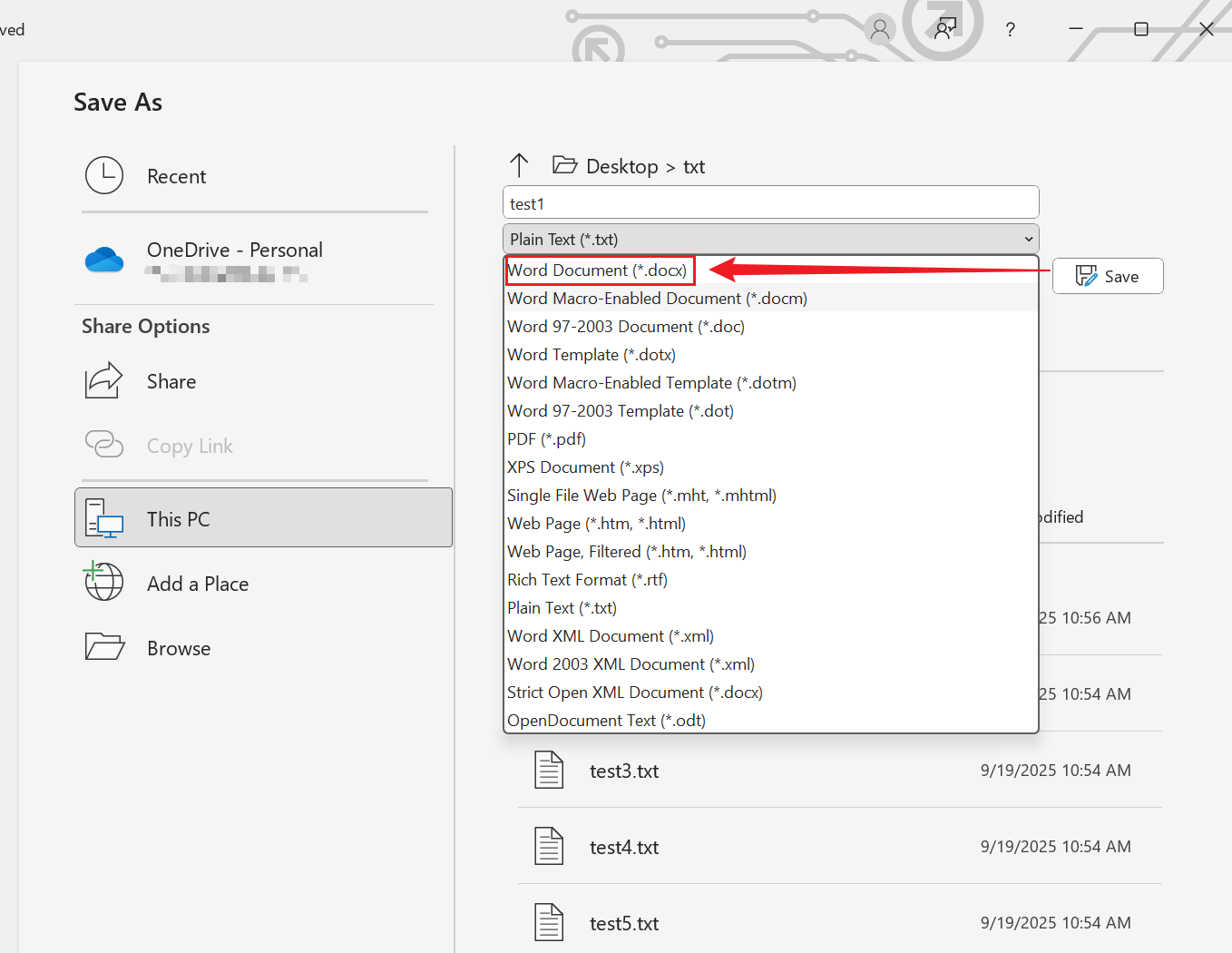
以上就是將txt記事本批量轉換成Word文檔的4種高效方法,每種方法的優缺點也都給大家指出來了,大家可以根據自己的實際情況選擇一種適合自己的方法來操作。